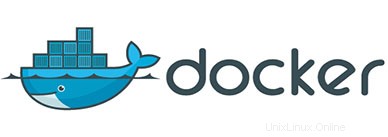
En este tutorial, le mostraremos cómo instalar Docker Compose en el servidor Debian 9 Stretch. Para aquellos de ustedes que no lo sabían, Docker es un proyecto de código abierto que automatiza la implementación. de la aplicación dentro del contenedor de software. El contenedor permite al desarrollador empaquetar todos los recursos del proyecto, como bibliotecas, dependencias, activos, etc. Docker está escrito en un lenguaje de programación Go y está desarrollado por Dotcloud. Es básicamente un motor de contenedor que utiliza las funciones del kernel de Linux, como espacios de nombres y grupos de control, para crear contenedores sobre un sistema operativo y automatiza la implementación de la aplicación en el contenedor.
Este artículo asume que tiene al menos conocimientos básicos de Linux, sabe cómo usar el shell y, lo que es más importante, aloja su sitio en su propio VPS. La instalación es bastante simple y asume que se están ejecutando en la cuenta raíz, si no, es posible que deba agregar 'sudo ' a los comandos para obtener privilegios de root. Le mostraré la instalación paso a paso de Docker Compose, la última versión en un servidor Debian 9 (Stretch).
Instalar Docker Compose en Debian 9 Stretch
Paso 1. Antes de instalar cualquier software, es importante asegurarse de que su sistema esté actualizado ejecutando el siguiente apt-get comandos en la terminal:
apt-get update apt-get upgrade
Paso 2. Instalación de Docker en Debian.
En sistemas Linux, primero, instale Docker para su sistema operativo como se describe en la página Obtener Docker, luego regrese aquí para obtener instrucciones sobre cómo instalar Compose en sistemas Linux.
Paso 3. Instale Docker Compose en Debian 9.
Primero, instale Docker Compose desde el repositorio GitHub de Docker:
sudo curl -L "https://github.com/docker/compose/releases/download/1.23.1/docker-compose-$(uname -s)-$(uname -m)" -o /usr/local/bin/docker-compose
A continuación, configuraremos los permisos:
sudo chmod +x /usr/local/bin/docker-compose
Verifique la instalación:
docker-compose --version
Paso 4. Ejecutar contenedor con Docker Compose.
En esta sección, le mostraremos cómo usar Docker Compose para administrar WordPress en su sistema Linux Debian 9:
mkdir wordpress_app cd wordpress_app
Abra su editor de texto (nano) y cree un archivo llamado docker-compose.yml dentro del directorio del proyecto:
nano docker-compose.yml
Agregue el siguiente contenido:
version: '3.3'
services:
db:
image: mysql:5.7
restart: always
volumes:
- db_data:/var/lib/mysql
environment:
MYSQL_ROOT_PASSWORD: password
MYSQL_DATABASE: wordpress
wordpress:
image: wordpress
restart: always
volumes:
- ./wp_data:/var/www/html
ports:
- "8080:80"
environment:
WORDPRESS_DB_HOST: db:3306
WORDPRESS_DB_NAME: wordpress
WORDPRESS_DB_USER: root
WORDPRESS_DB_PASSWORD: password
depends_on:
- db
volumes:
db_data:
wp_data: Desde el directorio del proyecto, inicie la aplicación de WordPress ejecutando el siguiente comando:
docker-compose up
Luego, ingrese http://0.0.0.0:8080/ en su navegador y verá la pantalla de instalación de WordPress.
¡Felicitaciones! Ha instalado correctamente Docker Compose. Gracias por usar este tutorial para instalar Docker Compose en el servidor Debian 9 Stretch. Para obtener ayuda adicional o información útil, le recomendamos que consulte el sitio web oficial de Docker.